Մուլտֆիլմերն ու մուլտֆիլմերը զվարճալի և աղավաղված են, բայց ճանաչելի պատկերներ այն մարդկանց, ովքեր նախկինում հիմնականում նկարվել են արվեստով, բայց այսօր ծաղրանկարների ժանրը տեղափոխվել է համակարգչային գրաֆիկայի ոլորտ: Նույնիսկ եթե նկարել չգիտեք, կարող եք Adobe Photoshop- ով և անձի դիմանկարային լուսանկարով ստեղծել ձեր ցանկացած ընկերների պարզ ու զվարճալի ծաղրանկարը:
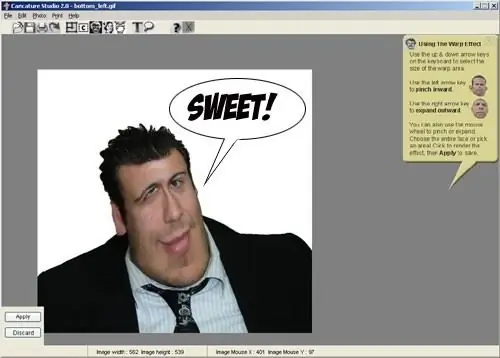
Հրահանգներ
Քայլ 1
Բացեք գտնված լուսանկարը Photoshop- ում, այնուհետև բացեք ֆիլտրի ընտրացանկը (Filter) և ընտրեք Liquify բաժինը: Կբացվի նոր պատուհան, որի գործիքագոտում դուք պետք է ընտրեք Bloat Tool ընդլայնման գործիքը: Toolիշտ գործիքագոտում ընտրեք համապատասխան արժեքները, օրինակ ՝ Brush Size- ը դրեք 97, իսկ Brush Rate- ը 80:
Քայլ 2
Նրբորեն կիրառեք ընտրված գործիքով խոզանակ լուսանկարում պատկերված անձի յուրաքանչյուր աչքին `դրանք նույն չափի մեծացնելու համար: Մի արեք ձեր աչքերը չափազանց մեծ: Դրանից հետո գործիքով քսեք քթին և շրթունքներին ՝ դրանք ընդլայնելով աչքերի համամասնությամբ:
Քայլ 3
Մուլտֆիլմում դեմքի հատկությունները ոչ միայն ավելանում են, այլև պակասում. Նվազեցնելու համար վահանակից ընտրեք Pucker Tool- ը և այժմ փորձեք կրճատել լուսանկարում եղած շրթունքները `դրանք դարձնելով նեղ ճեղք:
Քայլ 4
Այժմ գործիքագոտուց ընտրեք Forward Warp Tool- ը և կիրառեք այն լուսանկարում գտնվող մարդու կզակի վրա `այն ներքև քաշելու և ավելի մեծ տեսք ունենալու համար: Օգտագործելով նույն գործիքը, պատահականորեն կզակը դուրս հանեք կողմերին, որպեսզի ձեր առարկայի դեմքն ավելի լայն լինի և նրան էլ ավելի ծաղրանկար ստեղծեք:
Քայլ 5
Դրանից հետո ճզմեք գլխի գագաթը լուսանկարում, որպեսզի այն նկատելիորեն նեղ լինի, քան ծնոտը: Օգտագործելով նույն գործիքը, բարձրացրեք մոդելի բերանի անկյունները, ապա խոշորացրեք գործիքի միջոցով մոդելի ականջները:
Քայլ 6
Liquify զտիչի աշխատանքն ավարտելուց հետո կտտացրեք OK ՝ փոփոխությունները կիրառելու համար և վերադառնալ հիմնական Photoshop պատուհանը: Theտիչը շահարկելուց հետո հնարավոր է, որ ֆոնային որոշ տարրեր փոխվել են. Ֆոնն ուղղեք ՝ օգտագործելով աչքի կաթիլի գործիքը և Clone Stamp:






